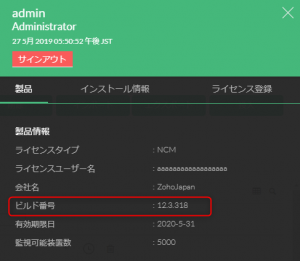ビルド12.3.xxx用 NCM統合修正パッチの適用手順
作成日:2018年3月3日 | 更新日:2023年11月9日
2019年5月29日にビルド123318へアップグレードするパッチを保守サポートサービス加入者様宛に提供しています。
次の手順で修正パッチを適用します。
※本手順はバージョン12.3が対象となります。
使用しているビルド番号の確認方法は以下をご参照ください。
Network Configuration Manager(以下NCM) 12 新ユーザーインターフェース(バージョン12より公開された新クライアント)
1. NCMのWebクライアントにログイン
2. 画面上部にあるシルエットアイコンをクリック
3. [製品]タブにあります製品情報内の[ビルド番号]にビルド番号が表示されます。
実施手順
【1】※修正パッチの入手方法
保守ご契約者(保守サービスユーザー)様に保守メールでご連絡しております
「保守サービスユーザー向け サービスパックダウンロード認証画面」よりダウンロードいただけます。
アクセス方法は、2019年5月29日にお送りしております保守メール内の「【2】ダウンロード方法」をご参照ください。
【2】テスト環境での修正パッチ適用テスト
※本番環境での修正パッチ適用前にご確認下さい!
本番環境に修正パッチ適用する前に
・重要なデータの損失の防止
・修正パッチ適用後の稼働環境の確認
上記の点から、テスト環境で修正パッチ適用のテストを実施いただくことを推奨しております。
製品アップグレードの検証完了後、速やかにテスト環境の削除をお願いいたします。
※テスト環境構築時におけるデータバックアップ/リストア手順につきましては、こちらのナレッジを参照してください。
【統合修正パッチの適用方法】
※統合修正パッチ適用後、必ず一度、起動する必要があります。
起動しない場合、更新が適切に行われません。
[3] バックアップの取得
統合修正パッチ適用前に、以下のナレッジをご参照の上
製品のバックアップを必ず実施ください。
[4] 統合修正パッチを適用
※適用前にご確認ください※
過去バージョンで当社より修正パッチを適用いただいた環境において、
修正パッチは、当該バージョンにおいてのみ有効となります。
最新バージョンへの統合修正パッチを適用することにより、旧バージョンで適用したパッチは自動的にアンインストールされます。
なお、OpManager\classes配下にjdbcフォルダーを配置している場合、jdbc_old等にリネームする必要があります。
リネームしない場合、統合修正パッチ適用に失敗する場合がありますのでご注意ください。
GUIで行う場合
1. Windowsの場合、Windowsの[スタート]→[すべてのプログラム]→[アクセサリ]→[コマンド プロンプト]を右クリック→[管理者として実行]選択しコマンドプロンプトを管理者権限で起動
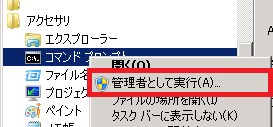
Linuxの場合、root権限で端末を起動します。
2. インストールフォルダー[.../<OpManager_Home>/bin]配下に移動し、UpdateManager.bat (Linuxの場合は ./UpdateManager.sh -c)を実行
UpdateManagerが起動します。
3. [Browse]をクリック後、ダウンロードしたAdventNet_ManageEngine_OpManager_12_0_SP-3_3_1_8.ppm
を選択して[開く]より、[Install]をクリック
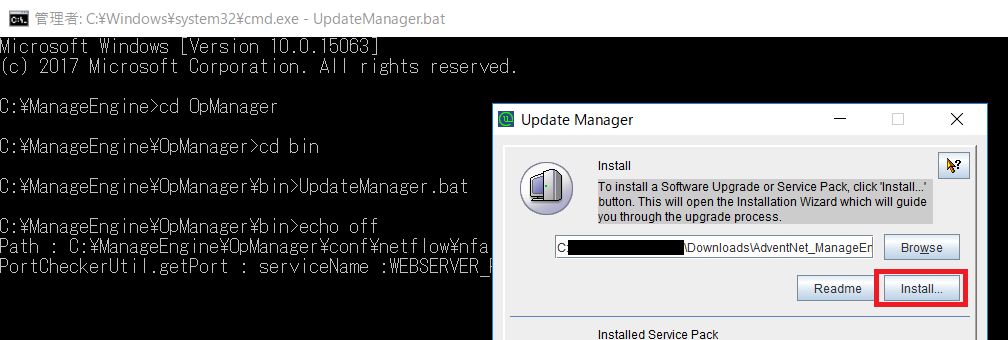
-- インストールが開始されます。
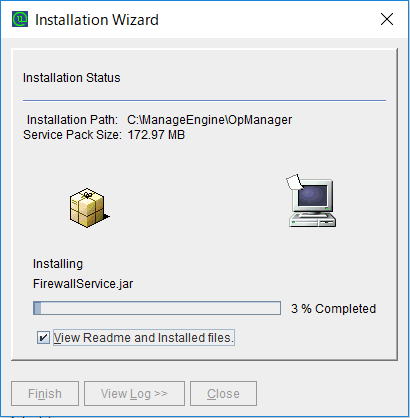
4. "Service Pack installed successfully"と表示されることを確認して[Close]をクリック

5. 「Read Me」が表示されますので、[Close]をクリック

6. [Exit]をクリックしてUpdateManagerを終了
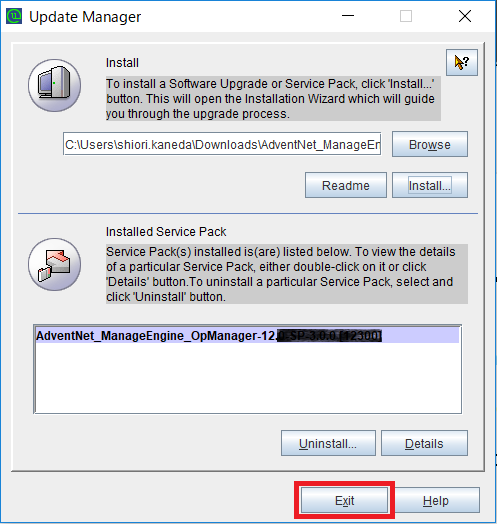
7. 以下の手順をご参照の上、プロセスがすべて停止しているか確認
<postgreSQLのプロセスが残存している場合の対応方法>
(1)ターミナルを起動(コマンドプロンプトを右クリックして管理者として実行)
(2)インストールフォルダー[.../<OpManager_Home>/bin]に移動
(3)以下のファイルを実行
Windowsの場合:stopPgSQL.bat
Linuxの場合:./stopPgSQL.sh
8. NCMサービスを起動します。
※修正パッチ適用後、必ず一度、起動する必要があります。
起動しない場合、更新が適切に行われません。
CUIで行う場合
1. Windowsの場合、Windowsの[スタート]→[すべてのプログラム]→[アクセサリ]→[コマンド プロンプト]を右クリック→[管理者として実行]選択しコマンドプロンプトを管理者権限で起動
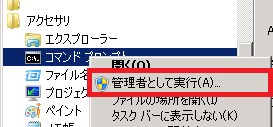
Linuxの場合、root権限で端末を起動します。
2. インストールディレクトリ[.../<OpManager_Home>/bin]配下に移動し、
UpdateManager.bat -c (Linuxの場合は./UpdateManager.sh -c)を実行
UpdateManagerが起動します。
3. 以下のメッセージが出力されるので、[y]を入力
"Looks like the database backup was not taken. Please run the BackupDB.sh in /troubleshooting folder to take backup of your data before migrating. Do you still want to continue with migration (y/n)?"
4. 以下のメッセージが出力されるので、[i]を入力
Press i to Install
u to Uninstall
v to View installed ServicePack versions
e to Exit
Choose an Option:
5. ダウンロードした「AdventNet_ManageEngine_OpManager_12_0_SP-3_3_1_8.ppm」が配置してあるフルパスを入力
Enter the patch file to install:
-- インストールが開始します。
6. "Service Pack installed successfully"と表示されることを確認
Service Pack installed successfully
#
# A fatal error has been detected by the Java Runtime Environment:
#
# SIGSEGV (0xb) at pc=0x00007f71d169a669, pid=20131, tid=140126843078400
#~~~~~~~
7. 以下の手順を参照の上、プロセスがすべて停止しているか確認
<postgreSQLのプロセスが残存している場合の対応方法>
(1)ターミナルを起動(コマンドプロンプトを右クリックして管理者として実行)
(2)インストールディレクトリ[.../<OpManager_Home>/bin]に移動
(3)以下のファイルを実行
Windowsの場合:stopPgSQL.bat
Linuxの場合:stopPgSQL.sh
8. NCMを起動
※修正パッチ適用後、必ず、一度、起動する必要があります。
起動しない場合、更新が適切に行われません。
アップグレード後の確認点
1. Webブラウザーのキャッシュをクリア
2. 製品ログイン後、画面上部の[シルエットアイコン]をクリックして、[製品]タブの[ビルド番号]が 12.3.318と表示されていることを確認
[5] 追加機能/不具合修正一覧
バージョン12以降の、追加機能/不具合修正情報はこちらのリリースノートをご参照ください。